大家可以到这里下载:http://bbs.fevte.com/viewthread.php?tid=4444&page=1&extra=page%3D1
我们先来看看最终的效果图:
 UtoBao编注:更多PS图片合成教程学习进入优图宝ps图片合成栏目,地址:http://www.utobao.com/news/58.html
UtoBao编注:更多PS图片合成教程学习进入优图宝ps图片合成栏目,地址:http://www.utobao.com/news/58.html
将前景设为深灰色,背景色设为黑色,用径向渐变拖出下图效果
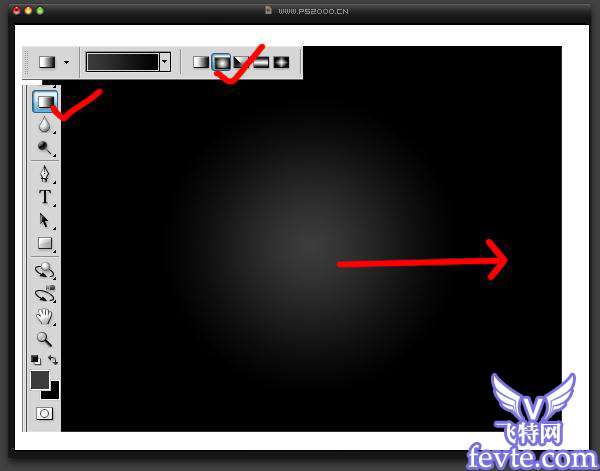
将人物素材拖入,添加图层蒙版,向中心向上方拖出渐变,完成后应用图层蒙版
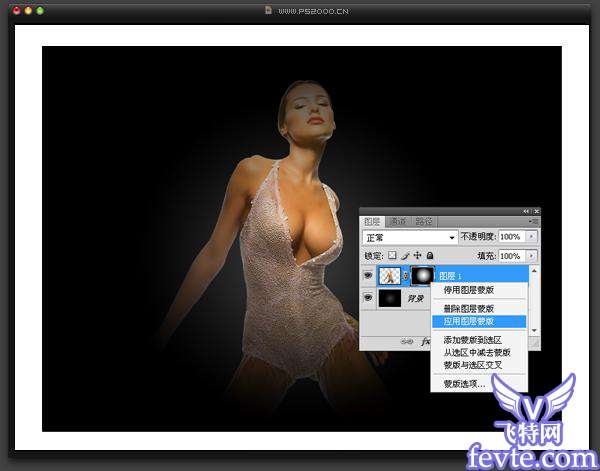
复制人物图层,改为叠加模式,高斯模糊3像素
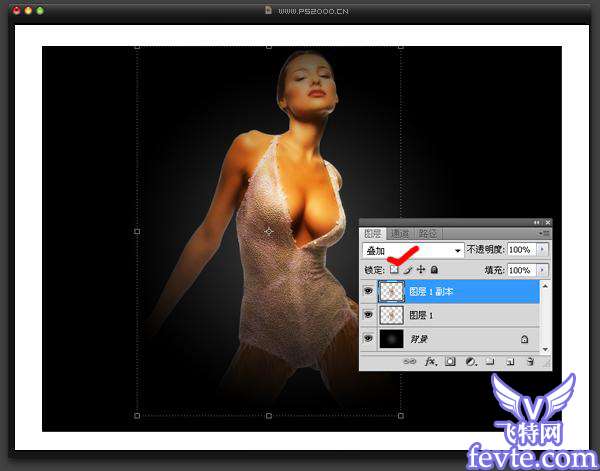
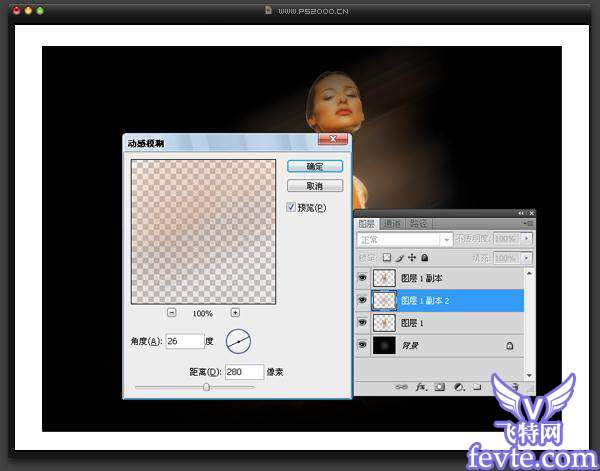
将刚刚动感模糊的图层复制一个,同时将两个图层错开布置
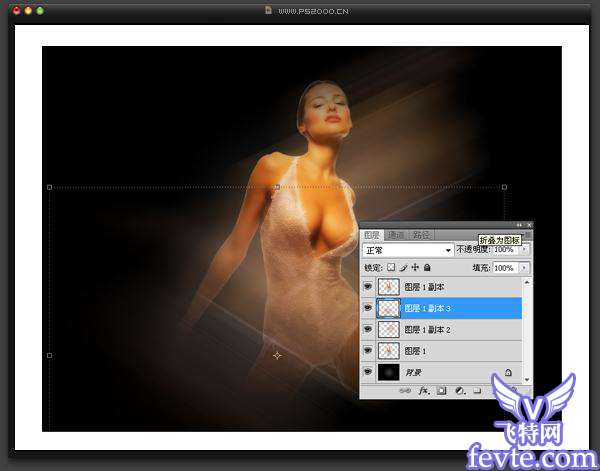
合并这两个图层,改为线性光模式
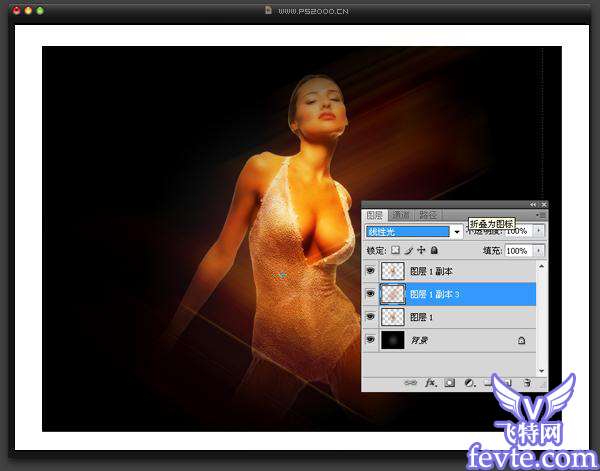
适当调整一下色相
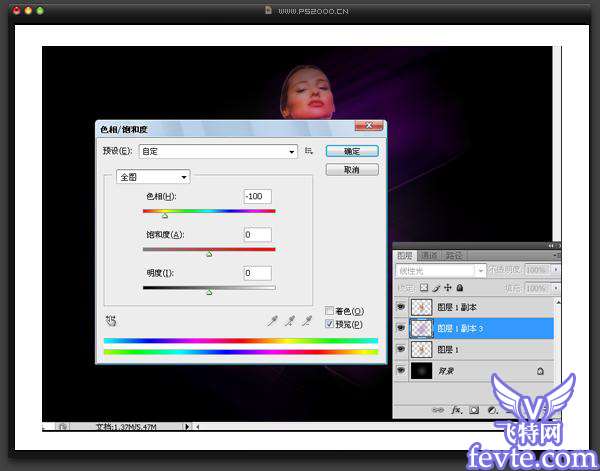
_ueditor_page_break_tag_在最上方新建图层,填充黑色,设为“颜色减淡”模式,将前景色设为白色,选择闪亮画笔,点击鼠标
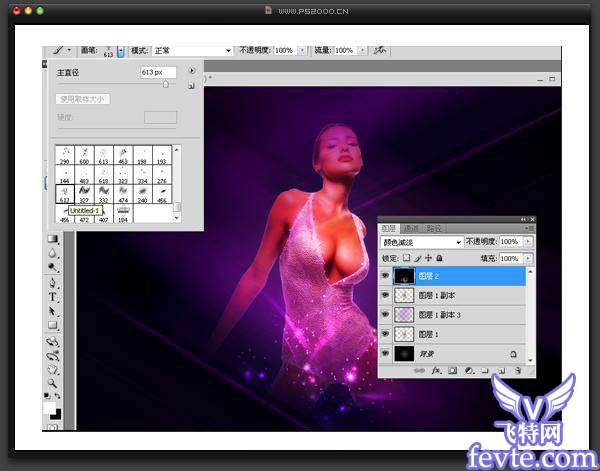
画笔涂好以后,将动感模糊的图层拖至背景层的上方(见下图位置),根据自己的喜好再次调整色相即可
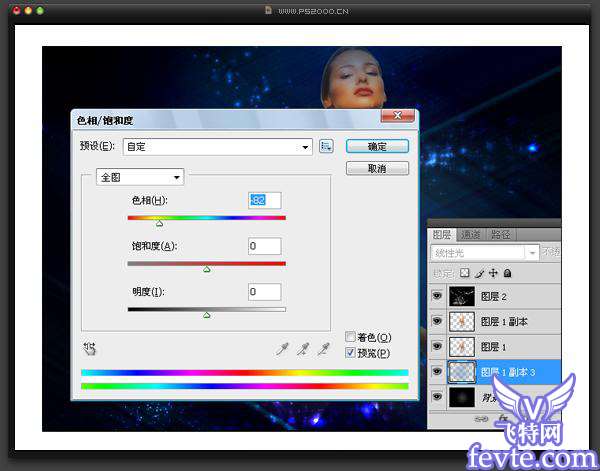
最终效果

人物素材
 UtoBao编注:更多PS图片合成教程学习进入优图宝ps图片合成栏目,地址:http://www.utobao.com/news/58.html
UtoBao编注:更多PS图片合成教程学习进入优图宝ps图片合成栏目,地址:http://www.utobao.com/news/58.html




